Índice
![]() Sobre o Autor
Sobre o Autor
![]() Postagens Relacionadas
Postagens Relacionadas
Aprimorado por IA

- Corrigir vídeos quebrados, impossíveis de reproduzir, sem som, etc.
- Reparar imagens corrompidas e melhorar a qualidade com algoritmos avançados de IA.
- Corrigir arquivos PDF, Word, Excel e PowerPoint.
100% Seguro
Um arquivo de áudio MP3 corrompido impede a reprodução em qualquer plataforma no seu Windows. Você perderá seu áudio favorito se não consertá-lo imediatamente.
Não tenha pressa em descartar seus arquivos de áudio corrompidos, pois você pode corrigir o problema e obter acesso aos seus arquivos de áudio.
- Correção 1. Recuperar áudio corrompido com software de reparo de arquivos
- Correção 2. Recuperar áudio corrompido online
- Correção 3. Reparar arquivo MP3 corrompido com CMD
- Correção 4. Corrigir arquivo de áudio que não está sendo reproduzido no VLC Media Player
- Correção 5. Reparar arquivo MP3 com MP3 Diags(código aberto)
Correção 1. Recuperar áudio corrompido com software de reparo de arquivos
Você não pode arriscar perder suas trilhas enquanto o EaseUS Fixo Video Repair estiver com você. Este software impressionante e eficaz tem recursos diretos e confiáveis para ajudar você a recuperar suas trilhas de MP3.
Você nunca vai errar com o EaseUS Fixo Document Repair do seu dispositivo, pois ele lidará com qualquer infecção de malware, independentemente do dano. Basta instalá-lo no seu Windows e pronto.
Passo 1. Abra o Fixo no seu PC local. Clique em "Reparação de Vídeo" e adicione os arquivos de vídeo MP4/MOV/AVI/MKV/3GP/FLV/MKV/WMV corrompidos clicando em "Adicionar Vídeos".

Passo 2. Mova o ponteiro para um vídeo e clique no botão "Reparar" para iniciar o processo de reparação de vídeo único. Se você deseja reparar todos os vídeos, clique em "Reparar Tudo".

Passo 3. Aguarde alguns minutos e os vídeos corrompidos serão reparados. Clique no ícone de reprodução para visualizar os vídeos. Você pode salvar um único vídeo clicando no botão "Salvar" ao lado do ícone de reprodução. Se você deseja salvar todos os vídeos reparados, escolha "Salvar Tudo".

Passo 4. Se a reparação rápida falhar, você deve utilizar o modo de reparação avançada. Clique em "Reparação Avançada" e adicione um vídeo de amostra. Escolha "Confirmar" para garantir.

Passo 5. Uma lista de informações detalhadas sobre vídeos corrompidos e de amostra será exibida. Clique em "Reparar Agora" para iniciar o processo avançado de reparação de vídeo. Quando a reparação estiver concluída, você poderá visualizar os vídeos e clicar no botão "Salvar" para salvar os arquivos de vídeo reparados em um destino apropriado.

Este não é o fim. Vamos compartilhar maneiras mais detalhadas de recuperar áudio MP3. Compartilhe essas informações amplamente em suas mídias sociais.
Correção 2. Recuperar áudio corrompido online
Várias ferramentas podem ajudar você a acessar suas faixas com um único clique. No entanto, você precisa identificar o software all-in-one mais confiável e seguro.
Recomendamos o EaseUS Online File Repair. Ele é 100% seguro e pode reparar seus arquivos online rapidamente, incluindo vídeos.
Este processo mais rápido e direto leva apenas alguns minutos para restaurar seus rastros. Você não precisa de muitas informações para acessar a versão gratuita. Aqui estão os passos:
Etapa 1. Abra o EaseUS Online Video Repair e carregue o vídeo problemático
Abra a página de reparo de vídeo online do EaseUS: https://repair.easeus.com/br/, clique em "Atualizar vídeo" ou arraste e solte um vídeo corrompido, quebrado ou que não está sendo reproduzido na área correta para fazer upload.

Etapa 2. Insira um endereço de e-mail válido e comece a reparar o vídeo
Digite um endereço de e-mail válido e clique em "Iniciar reparo" para enviar e reparar o vídeo com defeito.

Etapa 3. Aguarde a conclusão do processo automático de upload e reparo
Esta ferramenta de reparo online irá carregar e reparar automaticamente o vídeo corrompido ou quebrado para você. Você pode deixar a página de reparo aberta e continuar fazendo outras coisas.

Etapa 4. Insira o código de extração e baixe o vídeo reparado
Quando o processo de reparo for concluído, você poderá visualizar o vídeo no painel direito. Além disso, você receberá um email com um código de extração de vídeo.
Vá e encontre o código, reabra o reparo online. página. Em seguida, clique em "Baixar Vídeo" e digite o código de extração, clique em "OK" para iniciar o download do vídeo reparado.

Correção 3. Reparar arquivo MP3 corrompido com CMD
Você também pode reparar arquivos MP3 corrompidos usando o CMD executando comandos específicos para identificar qualquer código de erro em seus arquivos. Aqui, você executará o SFC e o DISM para reparar e substituir arquivos de áudio quebrados.
Etapa 1. Vá para a barra de pesquisa, digite cmd e clique com o botão direito do mouse no "Prompt de comando" para executar como administrador.
Etapa 2. Digite sfc /scannow para verificar se há arquivos corrompidos e clique em "Enter".
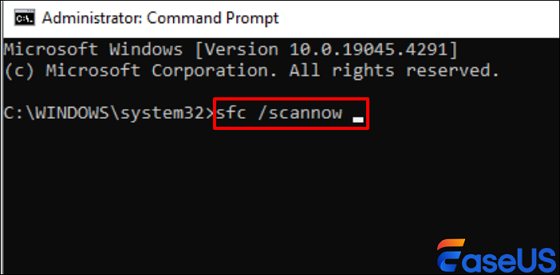
Dependendo do tamanho, esse comando pode levar muito tempo para identificar os arquivos, então você deve ser paciente.
Quando o comando for concluído, ele fornecerá as seguintes respostas para descartar:
- A Proteção de Recursos do Windows não encontrou nenhum arquivo corrompido
- A Proteção de Recursos do Windows encontrou arquivos corrompidos e os reparou com sucesso.
- A Proteção de Recursos do Windows encontrou arquivos corrompidos, mas não reparou todos eles. Aqui, você localizará os arquivos que ainda precisam ser reparados e os corrigirá manualmente.
- A Proteção de Recursos do Windows não pôde executar a operação solicitada. Isso significa que você precisa executar o comando em um modo de segurança do Windows
Correção 4. Corrigir arquivo de áudio que não está sendo reproduzido no VLC Media Player
VLC é um media player mundialmente famoso. Ele suporta vários formatos de arquivo em plataformas móveis e OS.
Então, se seu arquivo de áudio MP3 estiver danificado e não está sendo reproduzido, você pode resolver isso usando o VLC media player. Ele tem ferramentas secretas que resolvem o arquivo de áudio em menos tempo.
Etapa 1. Clique nos arquivos MP3 danificados para abri-los com o media player VLC.
Etapa 2. Selecione "Mídia".
Etapa 3. Escolha "Converter/Salvar" e uma "Janela de mídia" será aberta.
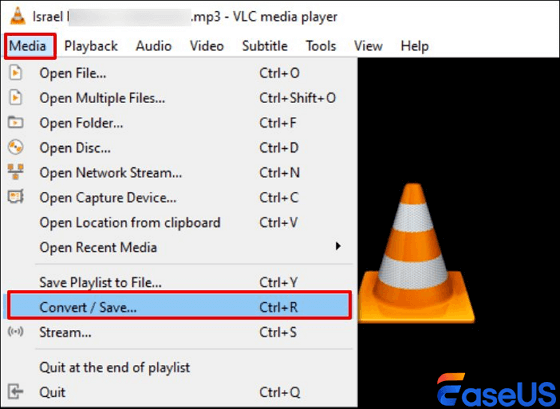
Etapa 4. Clique em "Adicionar" e escolha os arquivos de áudio que deseja reparar.
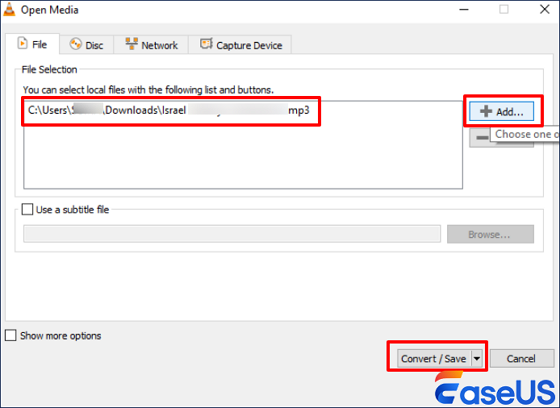
Etapa 5. Clique em "Converter/Salvar" > "Procurar" para escolher a pasta de destino para o arquivo de áudio MP3 reparado.
Etapa 6. Clique em "Perfil" > "CD de áudio" e pressione a opção "Enter" para reproduzir seu arquivo de áudio MP3.
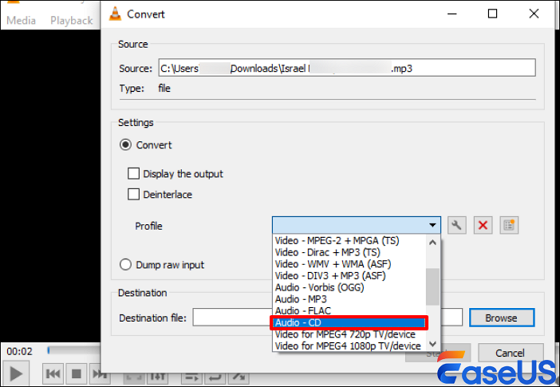
Correção 5. Reparar arquivo MP3 com MP3 Diags
Não enfrente o problema sozinho, você pode consertá-lo com o MP3 Diags, que é um aplicativo de código aberto. Este aplicativo baseado em GUI permite que você encontre qualquer problema com seus arquivos de áudio mp3. Encontre uma versão gratuita desta ferramenta amigável para identificar a solução de reparo.
Etapa 1. Instale o MP3 Diags gratuito no seu Windows.
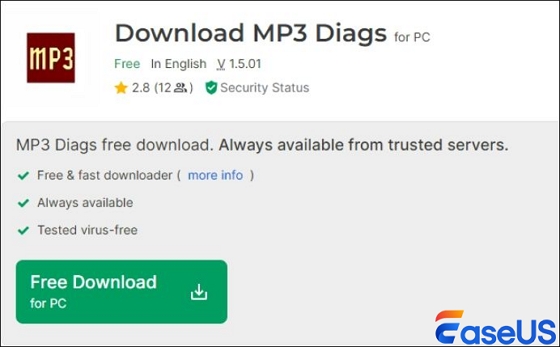
Etapa 2. Abra o aplicativo e identifique o "ícone de engrenagem" no menu superior.
Etapa 3. Clique no "ícone de engrenagem".
Etapa 4. Adicione sua "pasta de arquivo MP3" corrompida.
Etapa 5. Permita que a ferramenta escaneie e corrija qualquer problema no seu arquivo MP3. O processo leva alguns minutos para ser concluído.
Etapa 6. O aplicativo salvará seus arquivos MP3 reparados em um arquivo diferente com o sufixo "reparado como" para fácil identificação.
Expansão da informação sobre arquivo de áudio MP3 corrompido
Problemas de codificação corromperão seu arquivo de áudio MP3, destacando um erro de encontro em vermelho. Para consertá-lo rapidamente, você deve verificar a propriedade da faixa suspeita e ver se as taxas de bits estão definidas para o que você codificou. Caso contrário, você precisará recodificar a faixa e carregá-la novamente.
As possíveis causas de corrupção em arquivos de áudio MP3 são:
- 💽Problemas no disco rígido: pode haver problemas com o disco rígido ou outra mídia de armazenamento onde você armazena seu MP3, causando corrupção nos arquivos de áudio.
- ⚔️Conflitos de software: executar dois programas no seu computador simultaneamente causa competição de arquivos e, portanto, corrupção de arquivos de áudio.
- 🦠Software de malware: alguns aplicativos de terceiros, como detecção de antivírus, podem excluir ou corromper arquivos de áudio.
Conhecer as possíveis razões irá ajudá-lo a melhorar para reparar arquivos de áudio corrompidos!
Perguntas frequentes sobre reparo de arquivos MP3
Preparamos uma lista de perguntas e respostas que as pessoas fazem sobre como reparar arquivos MP3 corrompidos. Confira para obter mais insights.
1. Um áudio corrompido pode ser reparado?
Sim. Você pode reparar um arquivo de áudio corrompido usando vários métodos para continuar ouvindo suas faixas favoritas. Você pode reparar as faixas de áudio usando um media player VLC ou uma ferramenta de software MP3 Diags.
2. Como sei se meu arquivo MP3 está corrompido?
Se um arquivo MP3 estiver corrompido, o áudio não será reproduzido. No entanto, existem várias outras maneiras de saber se seu MP3 está corrompido. Elas incluem:
- Arquivo de áudio distorcido
- Tamanhos de arquivo diferentes em comparação ao original.
- Uma mensagem de erro aparecendo
Conclusão
Não deixe de ouvir suas faixas de arquivo MP3 porque elas estão corrompidas; você pode consertar isso rapidamente em menos tempo. Você pode reparar os arquivos de áudio MP3 usando um reprodutor de mídia VLC, CMD e aplicativo de código aberto MP3 Diags.
Se for insuficiente, você pode instalar o EaseUS Fixo Repair. O software é seguro e confiável, com recursos diretos para ajudar você a recuperar seus rastros.
Esta Página Foi Útil?